الإعلانات
بمجرد توصيل جهاز عرض ثانٍ بجهاز كمبيوتر يعمل بنظام Windows 10 ، ستلاحظ أن كلتا الشاشتين بهما شريط المهام في الأسفل. ربما يعجبك هذا - وهذا جيد تمامًا - ولكن ربما لا يعجبك ، وفي هذه الحالة يمكنك إيقاف تشغيله.
ليس من السهل دائمًا تعديل إعدادات Windows 10 ، ولكن هذا الإعداد. افتح قائمة ابدأ ، وابحث عن الإعدادات وتشغيله.
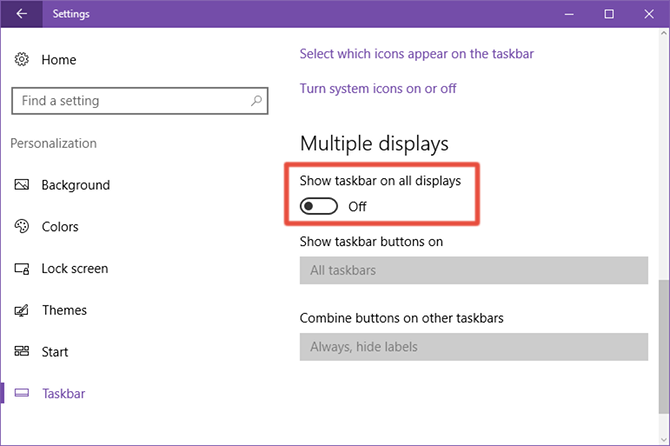
انتقل إلى إضفاء الطابع الشخصي> شريط المهام وقم بالتمرير لأسفل إلى القسم المسمى شاشات متعددة. إذا كان لديك جهاز عرض ثانٍ متصل ، فلا يجب أن يكون لونه رماديًا (ولكن سيكون إذا لم يكن لديك جهاز عرض ثانٍ متصل).
التبديل ببساطة إظهار شريط المهام على جميع الشاشات إلى إيقاف وسيظهر شريط المهام على الشاشة الرئيسية فقط.
لتغيير شاشتك الرئيسية ، ارجع إلى الصفحة الرئيسية لتطبيق الإعدادات ، وانتقل إلى النظام> العرض، انقر على الشاشة التي تريدها كشاشة رئيسية ، وانتقل لأسفل وتحقق اجعل هذا شاشتي الرئيسية.
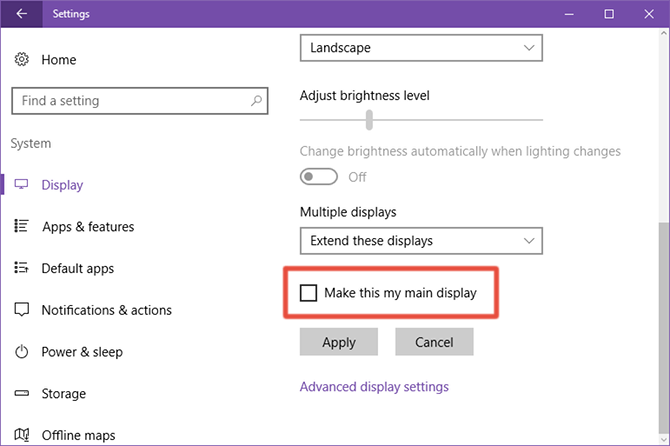
فعله.
كم عدد الشاشات لديك في إعداد محطة العمل الخاصة بك؟ هل وجدتها أكثر إنتاجية من شاشة واحدة؟ أم لا يهم كثيرا؟ أخبرنا أدناه!
جويل لي لديه بكالوريوس. في علوم الكمبيوتر وأكثر من ست سنوات من الخبرة في الكتابة المهنية. وهو رئيس تحرير MakeUseOf.


